So installieren und deinstallieren Sie Apps auf einem Galaxy J7 Refine

In diesem Tutorial erfahren Sie, wie Sie Apps auf dem Samsung Galaxy J7-Smartphone installieren und entfernen.

Erfahren Sie, wie Sie mit diesen Schritten einen Factory-Hard-Reset auf dem Samsung Galaxy J7-Smartphone durchführen.
Das erste, was Sie tun müssen, BEVOR Sie Ihr Telefon zurücksetzen, ist natürlich, alles zu sichern. Es spielt keine Rolle, welche Art von Telefon oder Betriebssystem Sie haben: In Ihrem Menü „Einstellungen“ steht Ihnen eine Backup-Option zur Verfügung . Sie möchten Ihre Kontakte, Fotos und Dateien nicht verlieren, oder? Um fair zu sein, sollten Sie Ihr Gerät immer so einstellen, dass Ihre Daten regelmäßig automatisch gesichert werden, damit nichts verloren geht.
Als erstes müssen Sie den von Ihnen aktivierten Sperrbildschirmschutz deaktivieren, z. B. eine PIN-Nummer, ein Muster oder eine Gesichtserkennung. Gehen Sie zu Ihren Einstellungen und schalten Sie es aus, damit die nächste Person beim Einrichten des Geräts nicht aufgefordert wird, das auf dem Gerät verwendete Google-Konto (für Android-Geräte) einzugeben. Wenn sie diese Informationen nicht haben – was sie offensichtlich nicht haben – wird das Telefon unbrauchbar.
Auf meinem Galaxy J7 Refine müsste ich zu "Einstellungen" gehen und dann "Cloud und Konten" auswählen und dann auf "Konten" tippen . Wie Sie im folgenden Screenshot sehen können, habe ich ein paar Google-Konten, mein Samsung-Konto und Facebook-bezogene Informationen. Wenn ich vorhaben würde, mein neues Gerät loszuwerden (NICHT PASSIERT!!), würde ich jedes davon loswerden, indem ich einfach auf eines tippe und dann auf „Konto entfernen“ klicke.
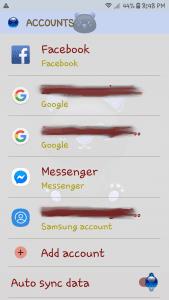
Es ist endlich an der Zeit, diesen Werksreset durchzuführen. Diese Option finden Sie in Ihrem Menü „Einstellungen“ . Navigieren Sie zu „Einstellungen“, dann „Allgemeine Verwaltung“ und wählen Sie „Zurücksetzen“. und tippen Sie schließlich auf "Factory Data Reset". Sie sehen einen Bildschirm, der Sie genau darüber informiert, was entfernt und zurückgesetzt wird. Scrollen Sie nach unten und tippen Sie jetzt auf die große Schaltfläche "Zurücksetzen" ! Dieser Vorgang kann einige Zeit in Anspruch nehmen. Es hängt alles davon ab, wie viele Informationen sich noch auf Ihrem Telefon befinden.
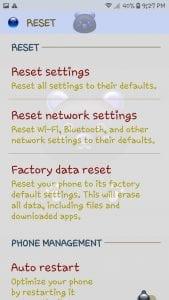
Nachdem Sie alle Ihre Daten gelöscht und Ihr Samsung Galaxy J7 zurückgesetzt haben, kann es verkauft, verschenkt oder gespendet werden.
In diesem Tutorial erfahren Sie, wie Sie Apps auf dem Samsung Galaxy J7-Smartphone installieren und entfernen.
Erfahren Sie in diesem Beitrag alles darüber, was der abgesicherte Modus auf dem Samsung Galaxy J7 macht und wie Sie ihn aus- und wieder einschalten.
Lohnt sich das Samsung Galaxy J7? Als Low-Budget-Option könnte es sein.
Facebook-Geschichten machen viel Spaß. Hier erfahren Sie, wie Sie eine Story auf Ihrem Android-Gerät und Computer erstellen können.
Erfahren Sie, wie Sie nervige automatisch abspielende Videos in Google Chrome und Mozilla Firefox mit diesem Tutorial deaktivieren.
Lösen Sie ein Problem, bei dem das Samsung Galaxy Tab S8 auf einem schwarzen Bildschirm feststeckt und sich nicht einschalten lässt.
Möchten Sie E-Mail-Konten auf Ihrem Fire-Tablet hinzufügen oder entfernen? Unser umfassender Leitfaden führt Sie Schritt für Schritt durch den Prozess und macht es schnell und einfach, Ihre E-Mail-Konten auf Ihrem Lieblingsgerät zu verwalten. Verpassen Sie nicht dieses unverzichtbare Tutorial!
Ein Tutorial, das zwei Lösungen zeigt, wie Sie dauerhaft verhindern können, dass Apps beim Start auf Ihrem Android-Gerät gestartet werden.
Dieses Tutorial zeigt Ihnen, wie Sie eine SMS von einem Android-Gerät mit der Google Nachrichten-App weiterleiten.
Haben Sie ein Amazon Fire und möchten Google Chrome darauf installieren? Erfahren Sie, wie Sie Google Chrome über eine APK-Datei auf Kindle-Geräten installieren können.
So aktivieren oder deaktivieren Sie die Rechtschreibprüfung in Android OS.
Erfahren Sie verschiedene Methoden, um Apps auf dem Amazon Fire Tablet herunterzuladen und zu installieren, indem Sie diesem mühelosen und schrittweisen Leitfaden folgen!
Als Samsung seine neue Reihe von Flaggschiff-Tablets vorstellte, gab es viel Aufregung. Das Galaxy Tab S9 und S9+ bieten nicht nur die erwarteten Upgrade










